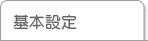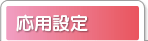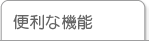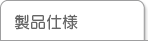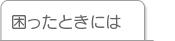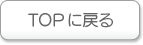ポートの開放手順ネットワークゲームやサーバーの公開をする場合は、[ポートの開放]で、特定のポートを開放します。
※最大32エントリーまで設定できます。
| 注意 |
本製品のインターネットポートにルーター機能付きモデムやルーターを接続している場合は、本製品はAPモードになるため、本製品でポート開放の設定は必要ありません。 |
| ルーター側でポート開放の設定をすることになります。
設定方法は、各ルーターの取扱説明書または、メーカー様にてご確認ください。 |
- あらかじめネットワークゲームやサーバーが使用する「ポート番号」と「プロトコル」を確認してください。
ゲームなどが使用するポート番号が分からない場合は、ゲーム等ソフトウェアの製造メーカーへお問い合わせください。
- 設定画面を開き、[詳細設定]をクリックします。
※設定画面の開き方については「設定画面の開き方」をご覧ください。
- [ポートの開放]タブ内の設定をします。
(1)下記のとおり設定します。
(2)[追加]をクリックします。
| 設定名 |
設定に名前をつけます。任意の文字列を入力します。 |
| 公開する機器のIPアドレス |
ポート番号を開放して外部からのアクセスを許可したいパソコンのローカルIPアドレスを入力します。
| 設定例 |
| 例1 |
Webサーバーを公開したい場合は、Webサーバーになるパソコ ンのIPアドレス |
| 例2 |
ネットワークゲームを利用したい場合は、ネットワークゲームを起動するパソコンやゲーム機のIPアドレス |
| 例3 |
ネットワークカメラを利用したい場合は、ネットワークカメラのIPアドレス |
|
| プロトコル |
プロトコルを選択します。 |
| LAN側ポート番号 |
LAN側のポート番号の番号を入力します。
| 設定例 |
| 利用するサーバー |
ポート番号 |
| WEBサーバー |
80番 |
| FTPサーバー |
21番 |
※ハイフン(-)、コンマ(,)、チルダ(~)は使用できません。
※複数の「LAN側ポート番号」を一度に設定することできません。複数の「LAN側ポート番号」を開放したい場合は、番号毎に本手順を繰り返してください
|
| インターネット側ポート番号 |
インターネット側のポート番号の番号を入力します。
ネットワークゲームなどポートの開放の場合は[LAN側ポート番号]と同じポート番号を指定します。
| 設定例 |
| 利用するサーバー |
ポート番号 |
| WEBサーバー |
80番 |
| FTPサーバー |
21番 |
|
(1)[ポートの開放を有効にする]にチェックします。
(2)[設定]をクリックします。
⇒「再起動しています。しばらくお待ちください」の画面になります。元の画面に戻るまでしばらくお待ちください。
以上で、設定は完了です。
 ページの先頭へ
ページの先頭へ